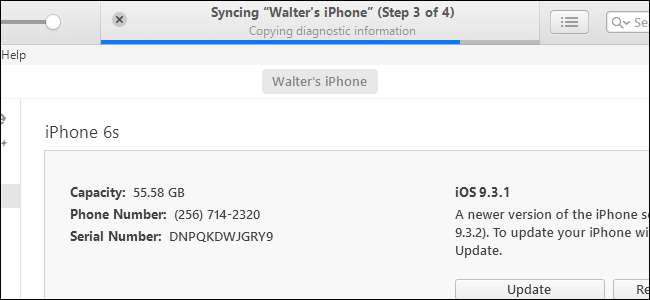
มาดูกันว่า iTunes ไม่ได้ยอดเยี่ยม แม้ว่า iTunes 12 จะดีขึ้นเล็กน้อย แต่ก็มีการพัฒนาไปสู่ความยุ่งเหยิงอีกอย่างหนึ่งของคุณสมบัติที่ไร้ประโยชน์ส่วนใหญ่ คุณสามารถ ใช้อุปกรณ์ iOS ของคุณโดยไม่ต้องใช้ iTunes หรือดีกว่าให้ใช้ไฟล์ ทางเลือก iTunes ที่ดี . แต่ถ้าคุณจำเป็นต้องติดตั้ง iTunes ไว้และไม่ต้องการให้เปิดและซิงค์โดยอัตโนมัติเมื่อคุณเสียบอุปกรณ์ iOS นี่คือวิธีที่จะทำให้เกิดขึ้น
ที่เกี่ยวข้อง: วิธีไม่ใช้ iTunes กับ iPhone, iPad หรือ iPod Touch ของคุณ
ทำไมคุณถึงต้องการเก็บ iTunes ไว้หากคุณไม่ได้ใช้งานจริงๆ นี่คือตัวอย่าง ฉันไม่ได้ใช้ iTunes แต่ฉันมักจะชาร์จโทรศัพท์ผ่านพอร์ต USB ของพีซี ฉันต้องการเก็บข้อมูลสำรองในเครื่องของ iPhone ไว้นอกเหนือจากข้อมูลสำรอง iCloud มันทำให้ฉันรู้สึกดีขึ้น และบางครั้งฉันใช้โปรแกรมจัดการไฟล์ของบุคคลที่สาม ( ในกรณีของฉัน iFunBox ) เพื่อคัดลอกรูปภาพและวิดีโอไปยังคอมพิวเตอร์ของฉันเนื่องจาก iCloud สำหรับ Windows อาจเป็นเรื่องยุ่งยาก แต่ในการทำเช่นนั้นฉันต้องอนุญาตโทรศัพท์ของฉันกับ iTunes บนพีซีของฉันก่อนที่จะเชื่อมต่อกับมันได้ จริงๆแล้วนี่เป็นสิ่งแรกที่ฉันทำเมื่อได้รับโทรศัพท์เครื่องใหม่เพราะมากกว่าหนึ่งครั้งฉันมีโทรศัพท์ที่มีหน้าจอแตก แต่ก็ยังใช้งานได้ ฉันสามารถเชื่อมต่อกับคอมพิวเตอร์และสำรองข้อมูลหรือคัดลอกไฟล์ได้ แต่เพียงเพราะได้รับอนุญาตแล้ว หน้าจอที่ถูกจับจะทำให้ฉันไม่สามารถสิ้นสุดขั้นตอนการอนุญาตของ iPhone ได้
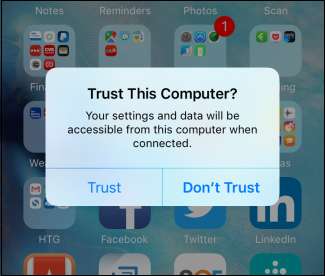
ไม่ว่าเหตุผลของคุณจะเป็นอย่างไรการบอกให้ iTunes หยุดเปิดและเริ่มต้นการซิงค์ทุกครั้งที่เสียบอุปกรณ์ iOS ของคุณเป็นเรื่องง่ายมากเรากำลังดำเนินการกับ iTunes 12 สำหรับ Windows ในตัวอย่างเหล่านี้ แต่ขั้นตอนต่างๆควรจะเหมือนกันเกือบทั้งหมดใน iTunes สำหรับ OS X.
หยุดอุปกรณ์เฉพาะไม่ให้ซิงค์กับ iTunes
หากคุณต้องการหยุดเฉพาะอุปกรณ์ iOS บางเครื่องไม่ให้ซิงค์กับ iTunes ก่อนอื่นคุณต้องเชื่อมต่ออุปกรณ์นั้นกับคอมพิวเตอร์ของคุณและเปิด iTunes เมื่อเสียบอุปกรณ์แล้วให้คลิกไอคอนบนแถบเครื่องมือ iTunes
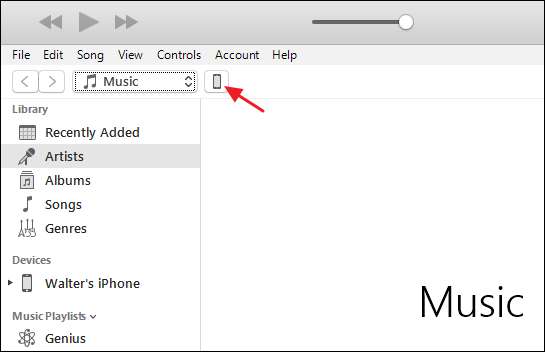
ในหน้าการตั้งค่าสรุปในส่วนตัวเลือกให้ปิดกล่องกาเครื่องหมาย“ ซิงค์โดยอัตโนมัติเมื่อเชื่อมต่อ <อุปกรณ์> นี้” แล้วคลิกเสร็จสิ้น
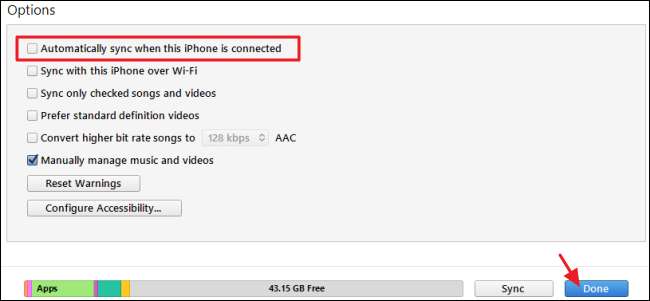
แค่นั้นแหละ. เมื่อคุณเสียบอุปกรณ์นั้นเข้ากับคอมพิวเตอร์ iTunes จะไม่ซิงค์อุปกรณ์โดยอัตโนมัติอีกต่อไป คุณยังสามารถซิงค์อุปกรณ์ด้วยตนเองได้ทุกเมื่อที่คุณต้องการแน่นอน
หยุดอุปกรณ์ทั้งหมดไม่ให้ซิงค์กับ iTunes
หากคุณใช้อุปกรณ์ iOS มากกว่าหนึ่งเครื่องคุณสามารถหยุดไม่ให้ซิงค์กับ iTunes ได้ทั้งหมด ในการดำเนินการนี้คุณไม่จำเป็นต้องเสียบอุปกรณ์ใด ๆ ใน iTunes ให้คลิกเมนูแก้ไขจากนั้นคลิกการตั้งค่า
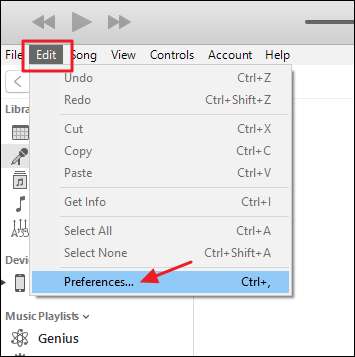
ในหน้าต่างการตั้งค่าคลิกแท็บอุปกรณ์
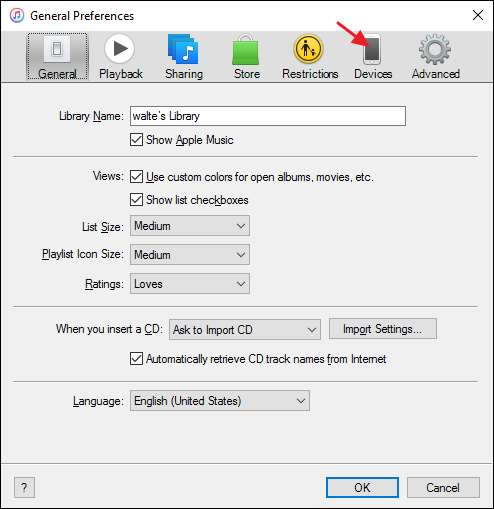
บนแท็บอุปกรณ์ให้เลือกกล่องกาเครื่องหมาย“ ป้องกันไม่ให้ iPods, iPhone และ iPads เชื่อมข้อมูลโดยอัตโนมัติ” จากนั้นคลิกตกลง
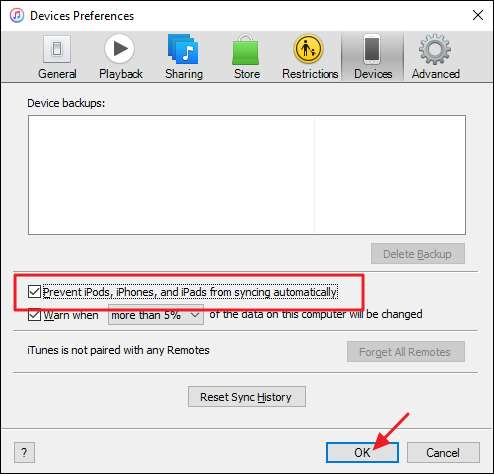
นับจากนี้เป็นต้นไปอุปกรณ์ไม่ควรซิงค์กับ iTunes โดยอัตโนมัติ และนั่นคือทั้งหมดที่มี ไม่ว่าเหตุผลของคุณที่ต้องการป้องกันไม่ให้ iTunes ซิงค์กับอุปกรณ์ iOS ของคุณโดยอัตโนมัติมันเป็นเรื่องง่ายที่จะหยุด







